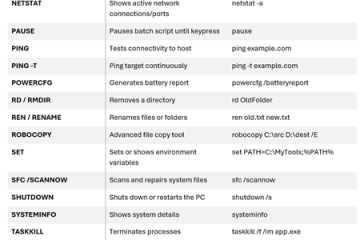Naiisip mo ba kung ano ang mangyayari sa iyong computer kapag inilagay mo ito sa sleep mode? Kapag natutulog ang Windows, talagang pinapatay nito ang monitor at inilalagay ang computer sa mababang-power na estado. Makakatipid ito ng enerhiya at pinapanatiling maayos ang iyong computer. Sa blog post na ito, tatalakayin natin kung ano ang mangyayari kapag pumasok ang Windows sa sleep mode at kung bakit ito ay mas kapaki-pakinabang kaysa sa pag-shut down ng PC.
Ano ang Ginagawa ng Sleep Mode?
Sleep mode ay isang power-saving state na nagbibigay-daan sa iyong computer na mabilis na ipagpatuloy ang full-power operation (karaniwang sa loob ng ilang segundo) kapag gusto mong magsimulang magtrabaho muli. Kapag inilagay mo ang iyong computer sa sleep mode, ise-save ng Windows ang iyong kasalukuyang trabaho at pagkatapos ay i-off ang monitor at iba pang hindi kinakailangang hardware device. Sa susunod na gisingin mo ang iyong computer, ire-restore ng Windows ang iyong trabaho mula sa kung saan ka huminto.
Ang pamantayan sa pagtulog na ginagamit ng karamihan sa mga Windows PC ngayon ay itinatag noong 1996 sa pagpapakilala ng Advanced na Configuration at Power Interface ( ACPI) na mga pamantayan. Sinusuportahan ng pamantayan ng ACPI ang apat na natatanging antas ng mga estado ng pagtulog, ngunit hindi mo kailangang maunawaan ang mga ito. Awtomatikong pipiliin ng iyong PC ang pinakamahusay na estado ng pagtulog para sa iyong mga bahagi.
Paano Ilagay ang Iyong Computer sa Sleep Mode?
Madaling gamitin ang sleep mode. Kung gumagamit ka ng laptop, bilang default, maaari kang lumipat sa sleep mode sa pamamagitan lamang ng pagsasara ng takip.
Para sa isang desktop PC, i-click ang Start button, pagkatapos ay i-click ang Power-> Sleep.
Bukod diyan, maaari mo ring iiskedyul ang Sleep sa iyong system. Awtomatikong mapupunta ang Windows sa Sleep mode pagkatapos ng nakatakdang yugto ng panahon kung na-configure mo ito sa ganoong paraan.
Upang paganahin ang awtomatikong pagtulog, sundin ang mga hakbang na ito:
Buksan ang Windows Mga Setting.Lumipat sa ang mga setting ng System mula sa kaliwa, at piliin ang Power at baterya sa kanan.Ngayon, sa ilalim ng Power heading, palawakin ang Screen at sleep.Piliin kung kailan mo gustong ilagay matulog ang iyong device habang nakasaksak o habang nasa baterya.
Bakit Dapat Y ou Put your System to Sleep Sa halip na Shutdown?
Halos lahat ay nagsasara ng kanilang PC/laptop sa pagtatapos ng araw pagkatapos makumpleto ang kanilang trabaho. Ngunit alam mo bang hindi talaga ito ang pinakamahusay na paraan upang i-off ang iyong computer?
Kapag na-shut down mo ang iyong PC, isasara nito ang lahat ng aktibong program at window, isa-sign out ka sa iyong account, at pagkatapos ay i-turn out off ang PC. Ibig sabihin kapag sinimulan mong muli ang iyong PC, kailangan itong mag-boot mula sa simula, na maaaring magtagal.
Sa halip na i-shut down ang iyong PC, dapat mo itong ilagay sa sleep mode. Ang sleep mode ay isang low-power na estado kung saan ang iyong PC/laptop ay nagse-save sa estado ng iyong mga bukas na dokumento at mga programa at pagkatapos ay napupunta sa mababang-power na estado. Kapag handa ka nang magsimulang magtrabaho muli, maaari mo lamang gisingin ang iyong PC at kunin kung saan ka tumigil.
Mga Benepisyo ng Sleep Mode Sa halip na Shut Down
Mayroong ilang benepisyo sa paggamit ng sleep mode sa pag-shut down ng iyong PC.
Para sa isa, mas mabilis na gisingin ang iyong PC mula sa sleep mode kaysa sa pag-boot up ng iyong PC mula sa simula. Nangangahulugan iyon na maaari kang bumalik sa trabaho nang mas mabilis at maiwasan ang anumang pagkabigo.
Ang mode ng pagtulog ay gumagamit din ng mas kaunting kapangyarihan kaysa sa pag-iwan sa iyong PC sa lahat ng oras, na maaaring makatipid ng pera sa iyong singil sa enerhiya. At kung mayroon kang laptop, ang paglalagay nito sa sleep mode ay makakatulong na mapanatili ang buhay ng iyong baterya.
Kaya sa susunod na handa ka nang tawagan ito sa isang araw, huwag isara ang iyong PC. Sa halip, ilagay ito sa sleep mode. Pasasalamatan ka ng iyong PC para dito!
Rounding Up
Umaasa kaming nakatulong sa iyo ang post sa blog na ito na maunawaan kung ano ang mangyayari kapag nag-sleep mode ang Windows at kung bakit kapaki-pakinabang na ilagay ang iyong PC sa sleep mode sa halip na isara ito. Kung mayroon kang anumang mga katanungan, mangyaring huwag mag-atubiling mag-iwan ng komento sa ibaba!

Si Peter ay isang Electrical Engineer na ang pangunahing interes ay ang pag-uusap sa kanyang computer. Siya ay mahilig sa Windows 10 Platform at nasisiyahan sa pagsusulat ng mga tip at tutorial tungkol dito.